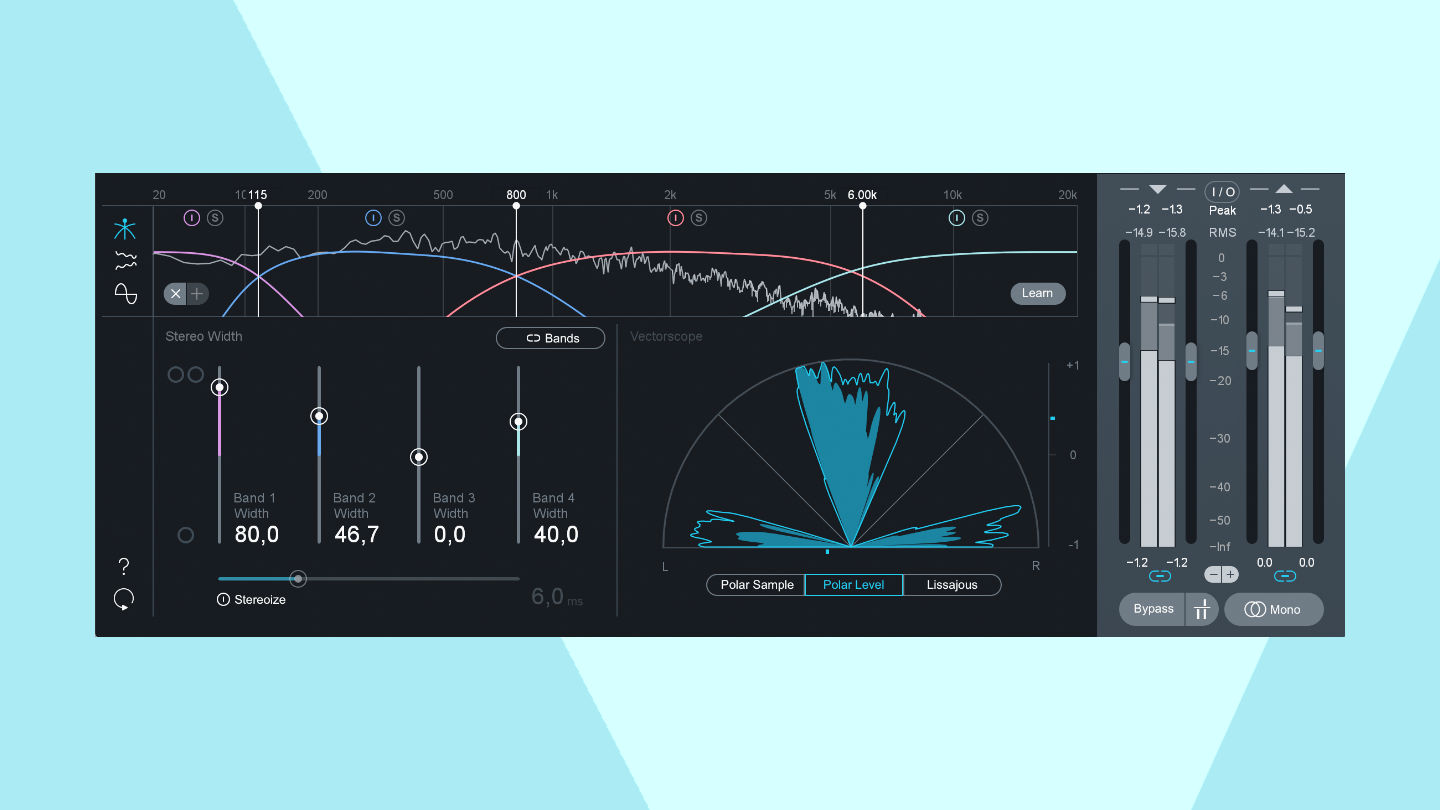Ableton Operator Workshop: Sound Design mit dem FM Synthesizer
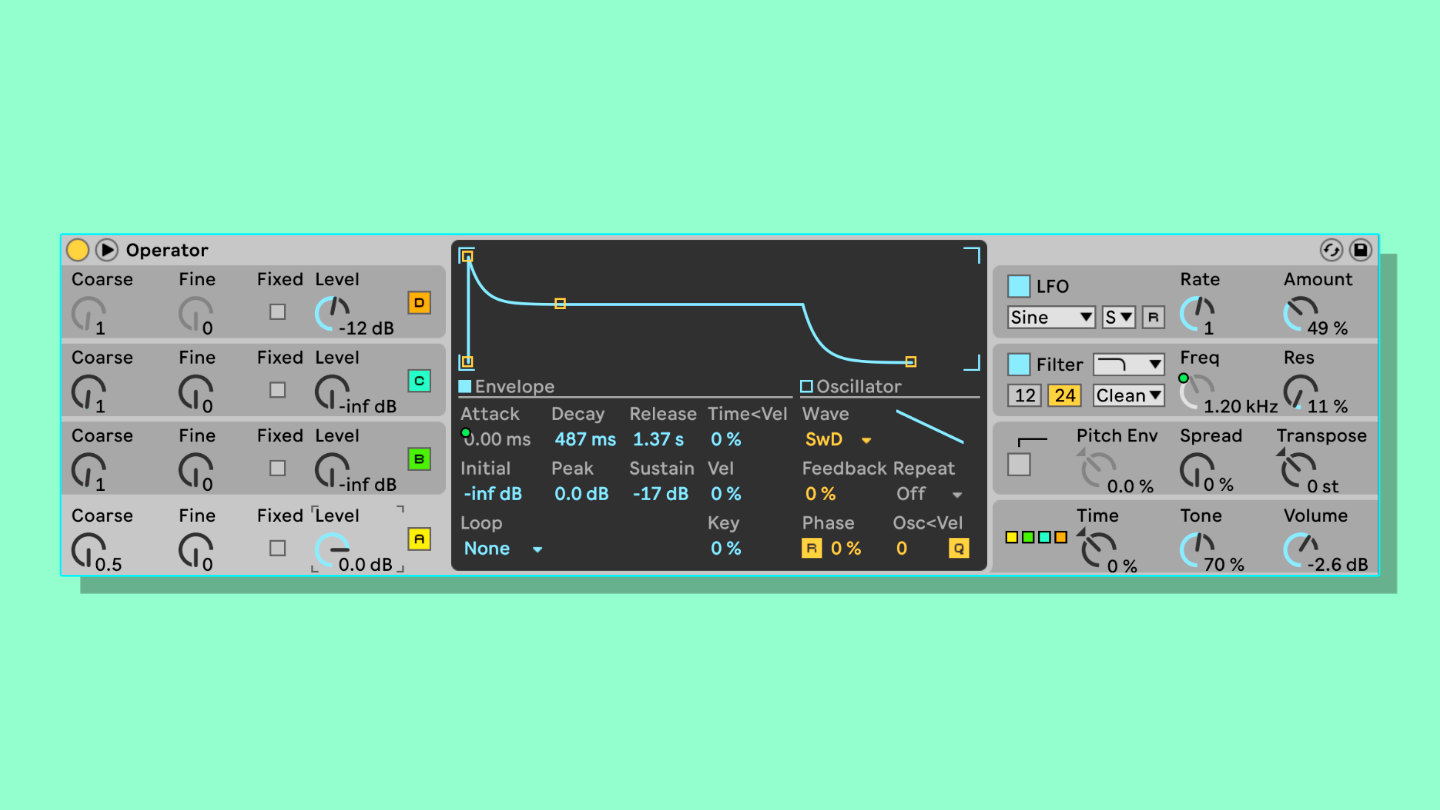
Der Ableton Operator wirkt auf den ersten Blick recht simpel. Unter der überschaubaren Oberfläche versteckt sich aber ein vielseitiger FM Synthesizer, der zusätzlich subtraktive und additive Synthese miteinander vereint. Wie man noch etwas mehr aus dem Synth herausholt, erfährst du in diesem Ableton Operator Workshop.
Mehr Schmutz durch Overdrive und co.
Analoger Sound wird gerne mal dadurch definiert, dass er roh und schmutzig klingt. Dass das mit FM-Synthese ähnlich möglich ist, ist kein Geheimnis. Etwas versteckt finden sich im Operator an zwei Stellen jedoch zusätzliche Möglichkeiten, seinen Patches noch einmal ordentlich Schmutz zu verleihen.
Hierbei handelt es sich einerseits um die Sättigungsstufe, die alle Filtermodelle außer „Clean“ mitbringen. Sobald man ein anderes Filtermodell ausgewählt hat, erscheint sie im zentralen Feld, direkt unter der Auswahlbox für Filter. Die Sättigungsstufe klingt ziemlich gut und spielt besonders in Verbindung mit höherer Resonanz ihre .tärken aus-
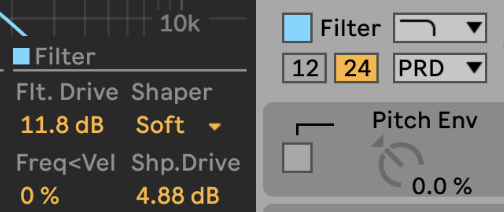
Andererseits findet sich rechts davon noch ein Shaper, der dem Signal mit verschiedenen Algorithmen auf die Pelle rückt. Hier reicht das Spektrum von subtiler Zerre bis hin zu körniger 4-Bit-Ästhetik.
Eigene Schwingungsformen zeichnen
Jedem dem Filter für subtraktive Synthese hat Ableton dem Operator noch Elemente der additiven Synthese spendiert. Ganz vereinfacht gesagt, erzeugt man bei additiver Synthese Klänge, indem man die gewünschten harmonischen Teiltöne frei zusammenstellt. Natürlich steckt bei einem rein additiven Synth noch einiges mehr unter der Haube, aber als Abgrenzung zur subtraktiven Synthese soll das an dieser Stelle reichen.
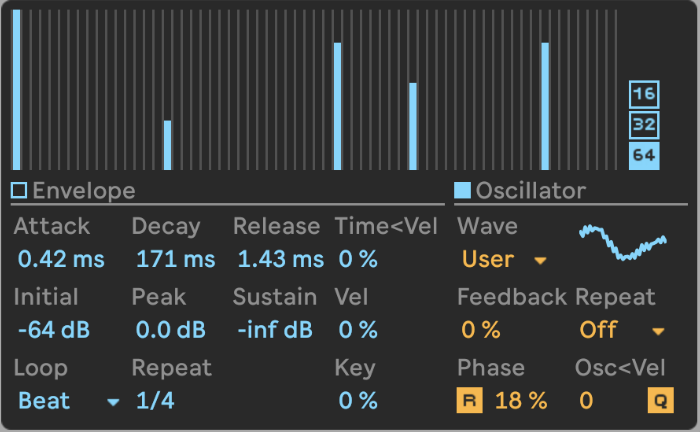
Der Operator hat nun genau so ein additives Element an Bord. Es befindet sich im mittleren Fenster und wird durch einen Klick mit dem Stift in die Fläche aktiviert. Egal, welche Schwingungsform hier vorher aktiviert wurde: Mit dem Klick wird automatisch die User-Waveform ausgewählt. In dem Fenster lassen sich nun 16, 32 oder 64 Teiltöne frei in ihrer Lautstärke mischen. Auf diese Weise entstehen neue Schwingungsformen, die man ansonsten nicht im Vorrat des Operators findet. Bearbeitet man diese dann noch mit Shaper, Filter und Frequenzmodulation, eröffnet das eine völlig neue Klangwelt. Um nicht zu schnell in harsche Gefilde abzudriften, ist es ratsam, erstmal mit subtilen Einstellungen zu beginnen. So kann man etwa drei bis vier Teilharmonische langsam hochziehen, um überhaupt zu verstehen, wis sich das auf den Klang auswirkt.
Hüllkurven loopen
Ein Feature, das man für die Produktion elektronischer Musik unbedingt auf dem Schirm haben sollte, sind loopbare Hüllkurven. Wenn der Loop aktiviert ist, wird eine Hüllkurve solange in der Schleife abgespielt, bis der Note-Off-Befehl kommt (die Taste oder das Pad losgelassen wird). Dabei wird nur das Segment von Attack bis Decay wiederholt, denn Release betrifft ja die Phase nach dem Note-Off-Befehl.
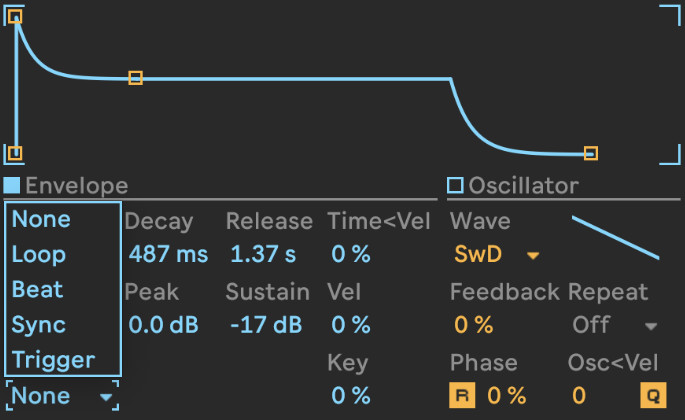
Jetzt gibt es in Ableton eine sehr coole Funktion: Man kann innerhalb der Sektion, in der man den Loop aktiviert, bestimmen, auf welche Weise die Hüllkurve geloopt werden soll. „Loop“ startet die Hüllkurve immer dann neu, wenn die Attack- und Decay-Phasen einmal komplett durchlaufen wurden. Da das völlig unabhängig von der BPM des Tracks läuft, eignet sich diese Variante am besten für experimentelle Texturen oder Effektsounds.
Tipp: Sehr geringe „Time“- bzw. Attack- und Decay-Werte sorgen in dieser Variante dafür, dass wir eine weitere Modulationsquelle im hörbaren Bereich haben. Auf diese Weise eröffnen wir uns noch mehr Möglichkeiten für das kreative Sounddesign.
Aber zurück zum eigentlichen Thema: Mit den Modi „Beat“ und „Sync“ lassen sich die Loop-Durchläufe an das Songtempo koppeln. Im Unterschied zu Sync, bei dem auch bei polyphon gespielten Sounds alle Hüllkurven synchronisiert laufen, ermöglicht uns der Modus „Beat“ noch eine interessante Variation: Spielt man zum Beispiel alle Noten eines Akkord nicht hundertprozentig gleichzeitig, kommt auch der Loop der Hüllkurven der einzelnen Stimmen leicht versetzt.
Kombiniert man das zusätzlich mit mehreren Operatoren und unterschiedlichen Taktarten in dem Feld „Repeat“, entstehen komplexe polyrhythmische Strukturen, die selbst über lange Zeiträume hinweg noch spannend bleiben.
LFO Tools für Modulationsorgien nutzen
Manchmal fährt man mit nur einem LFO die interne Klangerzeugung des Operators schnell an ihre Grenzen. Nicht nur, weil ein LFO insgesamt nicht sehr viel ist, sondern auch, weil die vorhandenen Modulationsziele im Operator beschränkt sind. Eine gute Abhilfe schaffen MIDI-LFOs, die es für Max4Live in mehreren Varianten gibt.

Hiermit ist es möglich, sich beliebige Parameter in Operator auszusuchen und sie dem LFO zuzuweisen. So kann man dann selbst die Operatoren-Verschaltung, Feedback oder die Schwingungsform der Operatoren modulieren. Empfehlenswerte MIDI-LFOs sind LFO, enthalten in den Max for Live Essentials, sowie der komplexere LFO 2.0 von Robert Henke.
Wenn dir dieser Ableton Operator Workshop gefallen hat, könnten dir auch unsere anderen Tutorials zum Thema Sounddesign gefallen. Oder guck dir mal diesen Workshop zum Ableton Vocoder an.